发布时间:2016-08-09 15: 22: 53
Beyond Compare是一款专门为常常要对文件和文件夹操作的朋友设计的,例如:平常我们要对文件进行对比、合并,文件夹的比较、同步等操作。软件适用人群广泛,主要包括:编程人员、网站管理人员及公司多文档管理人员等,现在为了让更多用户进一步了解软件使用技巧,接下来就和大家讲解一下,Beyond Compare文本合并的编辑方式。
步骤一:打开Beyond Compare软件,在主页面新建会话目录中选择“文本合并“会话,打开会话操作界面,单击”打开文件“按钮,选择需要合并的文件。
步骤二:单击合并会话菜单栏“编辑”按钮,在展开的菜单中设置多项编辑方式,主要包括:采用左边、采用中心、采用右边、采用左边然后右边、采用右边然后左边、采用左边的行、采用中心的行、采用右边的行等。
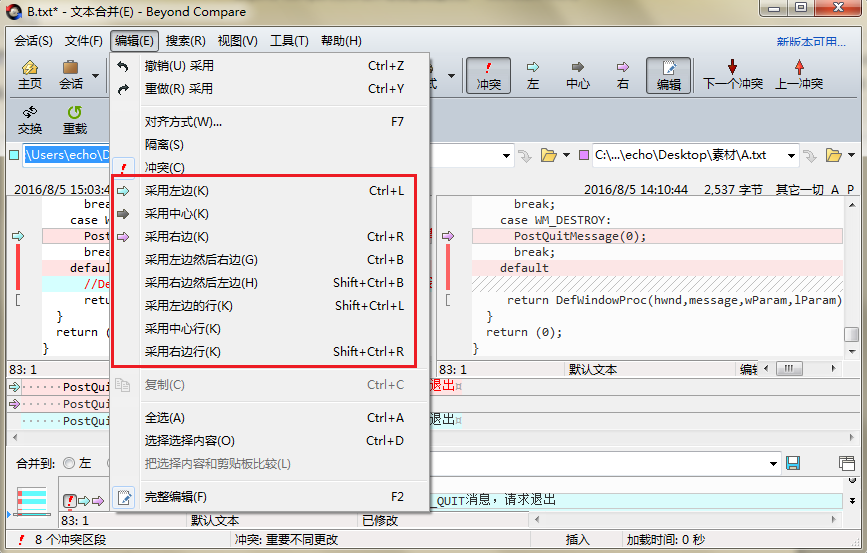
步骤三:现假设,在文本合并会话中遇到差异文本内容需要整合,您可以根据个人文本合并的标准,选择合适的文本编辑方式,如下图图例所示,在文本合并输出窗格中,以采用左边的编辑方式,来消除合并文件中的冲突内容。
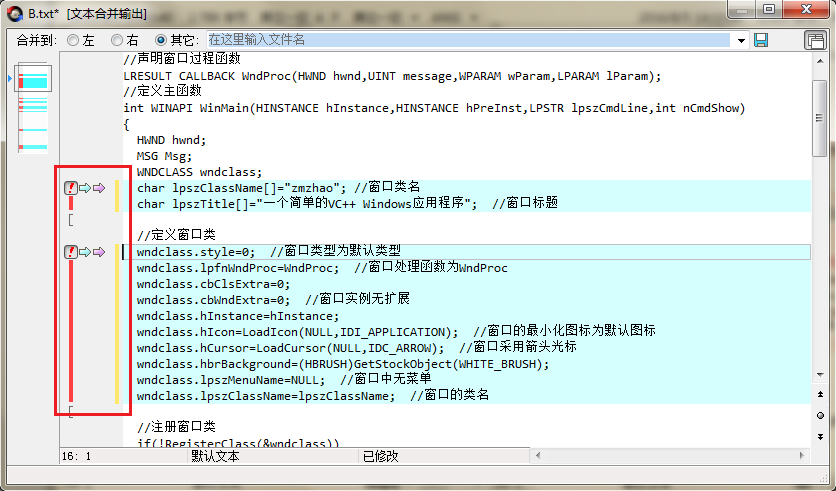
在上述的文章中,详细的讲解了在使用Beyond Compare软件进行文本合并操作时,可选择的文本编辑方式内容,您可以根据个人需求,选择合适的文本合并编辑方式。Beyond Compare文本合并会话,可以帮助您将两个版本的内容变更合并,最后生成一个输出文件。如果您才刚刚接触该款比较神器,对于文本合并会话操作还有很多需要了解和学习的地方,可参考教程:Beyond Compare文本合并概述。
展开阅读全文
︾